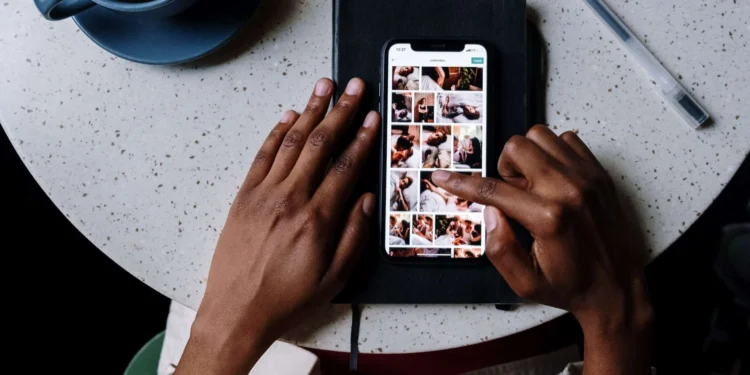Heb je de laatste tijd veel dingen op Instagram bespaard, en het stoort je nu? Maak je geen zorgen; Ze verwijderen is slechts een cakewalk.
Snel antwoordGa naar je Instagram -profiel, druk op de drie horizontale lijnen, tik op “opgeslagen” en klik op alle berichten. Het zal de berichten laten zien die je hebt opgeslagen; Je kunt ze ook een voor een en allemaal in één keer ongetwijfeld.
Op deze manier kun je ruimte maken voor nieuwe interessante berichten. Onveilige berichten afzonderlijk zijn echter geen fluitje van een cent. Dus we zullen je ook vertellen hoe je alle Instagram -berichten tegelijk kunt verwijderen.
Laten we zonder verder gedoe op het punt komen!
Kun je alle opgeslagen berichten op Instagram verwijderen?
Het antwoord varieert afhankelijk van het apparaat dat u gebruikt.
Optie #1: op desktop
U kunt al uw opgeslagen berichten in een webbrowser op uw computer zien. Maar je kunt ze niet allemaal in bulk verwijderen. Gelukkig een Chrome Extension is beschikbaar om alle opgeslagen berichten op Instagram te verwijderen.
Optie #2: op iPhone
Ja, je kunt meteen al je opgeslagen berichten op Instagram verwijderen als je een iPhone -gebruiker bent. Dit is een groot voordeel, omdat je niet de frustratie hoeft te maken om alle berichten een voor een te verwijderen. Bovendien? U kunt precies de berichten kiezen die u niet wilt uit uw Instagram -account.
Optie #3: op Android
Nee, u kunt de verzameling van uw opgeslagen bericht niet verwijderen met een enkele klik op Android. Instagram voor Android heeft geen dergelijke functie geïntroduceerd waarmee u alle opgeslagen berichten kunt selecteren en verwijderen.
Dit betekent dat u alle opgeslagen berichten handmatig en individueel moet selecteren om ze te verwijderen. Als je veel opgeslagen berichten op Instagram hebt, dan is het vervelend en tijdrovend om ze allemaal te verwijderen.
Nu heb je een duidelijk antwoord op de vraag of je Instagram -berichten van Android, iPhone en desktop kunt verwijderen. Laten we gaan naar de procedure voor het verwijderen van berichten op Android en iPhone.
Hoe kun je je opgeslagen Instagram -berichten op de iPhone verwijderen?
Ten slotte heb je besloten om de rommel van je Instagram-Saved Posts-sectie schoon te maken.
Dit is wat je moet doen:
- Open de Instagram -app . Klik vervolgens op uw profielfoto .
- Selecteer nu de drie lijnen in de rechterbovenhoek.
- Ga naar de “opgeslagen” en klik op de verzameling die u wilt verwijderen.
- Selecteer daarna het pictogram met drie stoten en tik op “Collection bewerken”.
- Daar krijgt u de optie om “Verzameling te verwijderen” , selecteer dat en druk op Enter . Al uw Instagram -berichten van die specifieke map worden verwijderd.
BelangrijkAls u uw Instagram-SAVED-collectie beter wilt beheren, maak dan verschillende mappen met verschillende namen. Verwijder ook de ongewenste opgeslagen posten minstens eenmaal per maand om dit proces te vereenvoudigen.
Hoe het opgeslagen berichten op Android verwijderen?
Als u een Android -telefoon gebruikt, moet u de volgende procedure volgen voor het verwijderen van Instagram -berichten:
- Open de Instagram -app en druk op uw profielfoto .
- Je ziet drie lijnen in de bovenhoek; Klik erop.
- Ga vervolgens naar het tabblad “opgeslagen” en selecteer de verzameling die u wilt verwijderen.
- Klik op de drie punten en tik op de optie “Verzameling” bewerken .
- Selecteer de optie van “Verzameling” Verwijderen “ en druk opnieuw op ” Verwijderen “ .
- Op deze manier verdwijnen alle berichten uit die opgeslagen map.
Hoe kan ik opgeslagen Instagram -berichten op Chrome verwijderen?
Deze sectie is voor iedereen die liever Instagram op Chrome gebruikt.
- Ga naar Instagram.com op Chrome.
- Voer uw inloggegevens (wachtwoord en e -mail/mobiel nummer) in om in te loggen.
- Klik op uw profielfoto en vervolgens op “opgeslagen” om uw opgeslagen berichten te zien.
- Selecteer de foto of berichten die u wilt verwijderen en druk op de opgeslagen knop om deze niet te bevatten.
Hoe kan ik opgeslagen Instagram -berichten op Windows verwijderen?
Gelukkig kunt u ook de opgeslagen foto’s van uw bureaublad verwijderen. Hier is de procedure:
- Open de Instagram -app voor Windows.
- Klik op uw profielfoto.
- Vervolgens moet u de optie “opgeslagen” selecteren en al uw opgeslagen berichten staan voor u.
- Klik nu op dat bericht dat u wilt verwijderen en drukt op de optie “Opslaan” .
- De berichten worden uit uw verzameling verwijderd.
Hoe maak je alle opgeslagen berichten op Instagram tegelijkertijd?
Wilt u al uw Instagram -berichten snel in slechts enkele minuten verwijderen? Dan is deze methode iets voor jou!
Er is een chromen extensie genaamd ” Unaver for Instagram .” Download het eerst en volg vervolgens de volgende procedure om uw opgeslagen items op Instagram te verwijderen.
- Vergelijkbaar met andere procedures, open eerst uw Instagram -account .
- Druk nu op het extensiepictogram . Kies vervolgens al die specifieke mappen die u wilt verwijderen.
- Klik daarna op “Unsave” en Boom . Alle opgeslagen posten in die map worden binnen enkele minuten verwijderd.
Afsluiten
Hopelijk ben je nu duidelijk over hoe je de opgeslagen foto’s van Instagram kunt verwijderen. Probeer je Instagram -collectie minstens twee keer of eenmaal per maand schoon te maken en te organiseren. Op deze manier blijft het vrij rommel.
Vond je deze gids nuttig? Welke methode vond je het leukst? Vergeet niet ons te vertellen in de opmerkingen hieronder!
Veel Gestelde Vragen
Kan ik een opgeslagen collectie op Instagram bewerken of verwijderen?
Ja, u kunt uw opgeslagen collectie op Instagram bewerken. Ga hiervoor naar uw profiel , selecteer drie regels en druk op “opgeslagen”. Druk vervolgens op klik op die specifieke verzameling die u wilt bewerken. Ten slotte krijgt u de optie om de naam en omslagfoto van die collectie te wijzigen .
Verwijdert Instagram opgeslagen foto's?
Nee, Instagram verwijdert uw opgeslagen collectie niet. Dit betekent dat de berichten en foto’s die u opslaat, in uw opgeslagen items blijven, tenzij u ze verwijdert.